Jak prenášať Microsoft Teams na TV

Microsoft Teams v súčasnosti nepodporuje nativné prenášanie vašich stretnutí a hovorov na TV. Môžete však použiť aplikáciu na zrkadlenie obrazovky.
Oddeľovacie miestnosti Microsoft Teams si predstavte ako čiastkové stretnutia alebo mini-stretnutia v rámci väčšieho stretnutia. Môžete napríklad vytvoriť oddelenú miestnosť pre prezentujúcich schôdze, aby mohli spolupracovať a diskutovať o rôznych stratégiách.
Oddelené miestnosti môžete použiť aj na vzdelávacie účely a dištančné vzdelávanie. Svojich študentov môžete napríklad zoskupiť do oddelených miestností, aby mohli jednoducho spolupracovať a pracovať na bežných úlohách.
No, akokoľvek zaujímavé môžu byť tieto oddelené miestnosti, môže sa stať, že sa niekedy nepodarí načítať alebo niektoré funkcie nebudú fungovať. Pozrime sa, ako môžete tieto problémy vyriešiť.
⇒ Rýchla oprava : Uistite sa, že ľudia, ktorí majú problémy s oddelenými miestnosťami Teams, sú súčasťou nadradeného tímu.
Ak sa určití používatelia nemôžu pripojiť k oddelenej miestnosti, uistite sa, že používajú najnovšiu verziu aplikácie Teams. Tí, ktorí sa nemôžu pripojiť k miestnosti, často používajú zastarané verzie aplikácií. Ak chcete aktualizovať aplikáciu, kliknite na svoj profilový obrázok a stlačte tlačidlo Skontrolovať aktualizácie .
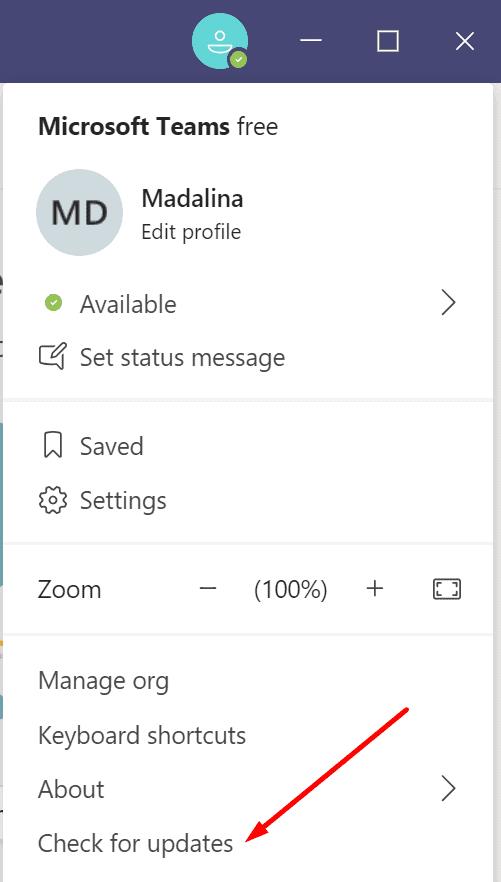
Spustenie najnovšej verzie operačného systému na vašom počítači je rovnako dôležité. V ideálnom prípade si do zariadenia nainštalujte najnovšiu verziu systému Windows 10 alebo macOS. Microsoft Teams podporuje jednu z troch najnovších verzií macOS. Aktualizujte svoj počítač, ak používate zastarané verzie operačného systému.
V systéme Windows 10 prejdite do časti Nastavenia → Aktualizácia a zabezpečenie → Windows Update → Vyhľadať aktualizácie.
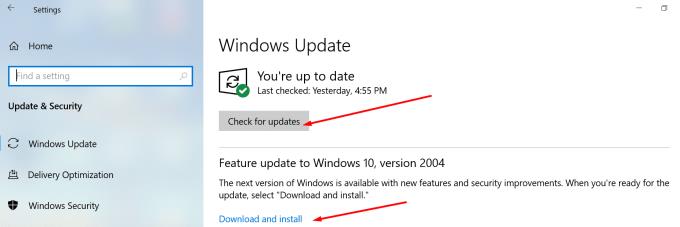
Na Macu kliknite na ponuku Apple → vyberte Predvoľby systému → kliknite na Aktualizácia softvéru. Kliknite na tlačidlo Aktualizovať teraz.
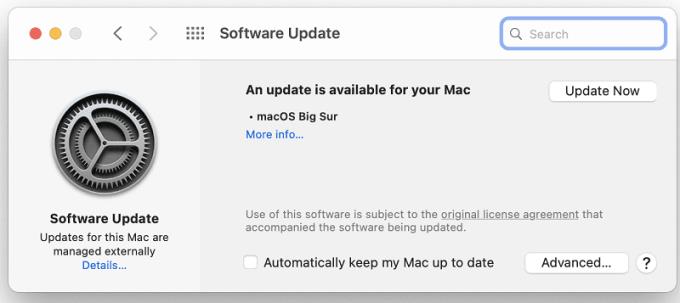
V čase písania tohto článku môžete oddelené miestnosti spúšťať iba na klientskom počítači. Ak máte vy alebo iní používatelia rôzne problémy pri pripájaní sa k oddeleným miestnostiam, skúste použiť webovú aplikáciu. Spustite počítačovú aplikáciu a skontrolujte, či problém prestal. Účastníci sa môžu pripojiť k miestnosti z počítača, mobilu a webu, ale zdá sa, že pripojenia k počítačom sú stabilnejšie a menej náchylné na chyby.
Ak chcete využívať všetky funkcie oddelených miestností, používatelia by mali zapnúť možnosť „Nový zážitok zo stretnutia“.
Kliknite na svoj profilový obrázok, prejdite do časti Nastavenia a kliknite na položku Všeobecné .
Potom v časti Aplikácia začiarknite políčko New Meeting Experience .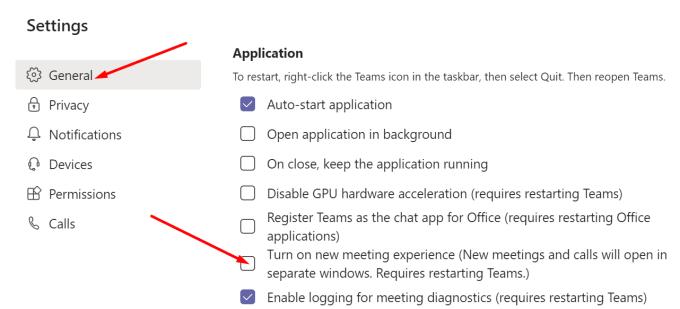
Reštartujte Teams a skontrolujte, či si všimnete nejaký rozdiel.
Úplne ukončite Microsoft Teams. Ukončite všetky súvisiace procesy.
Dvakrát kliknite na Tento počítač a prejdite do C:\Users\UserName\AppData\Roaming\Microsoft\Teams .
Nájdite a vyprázdnite priečinky nižšie. Odstráňte súbory, ale ponechajte priečinky.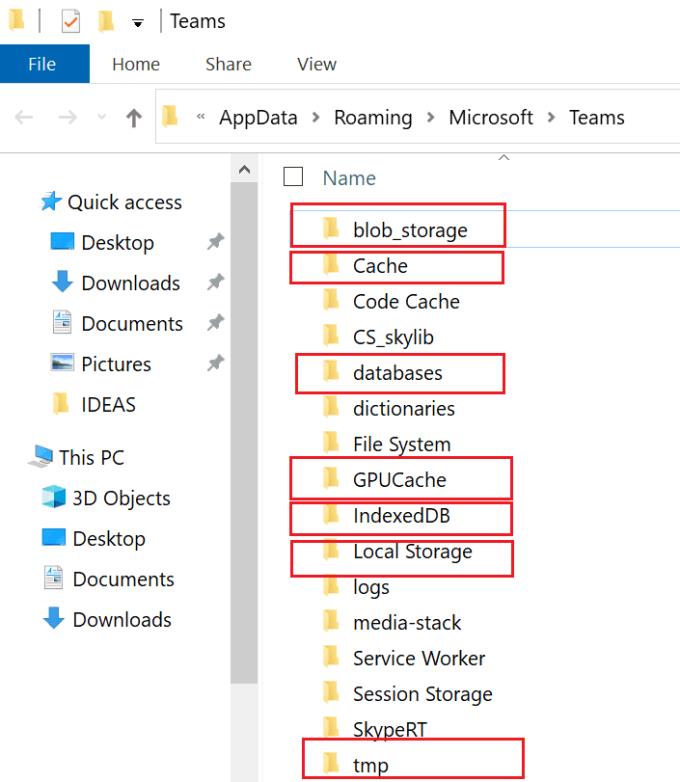
Reštartujte Teams a skontrolujte, či sa problém nevyriešil.
Ak používate Mac, tieto priečinky nájdete v časti „~/Library/Application Support/Microsoft/Teams/.
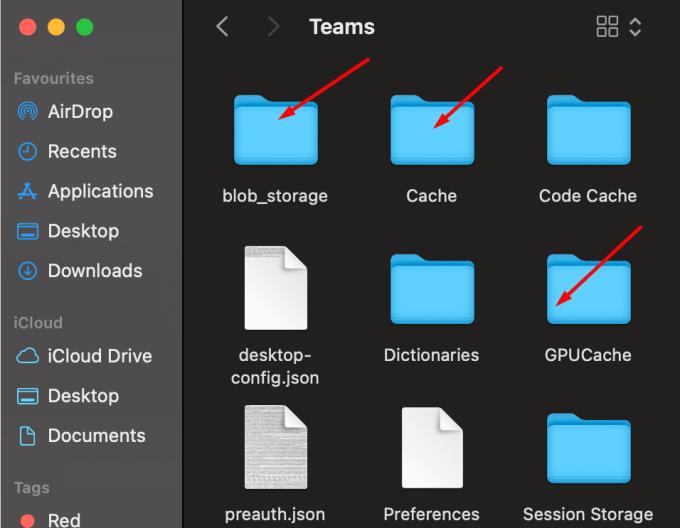
Ak problém pretrváva, odinštalujte Teams, reštartujte počítač a znova nainštalujte aplikáciu.
Nie je možné priamo preradiť účastníka z jednej oddelenej miestnosti do druhej. V skutočnosti nemôžete presunúť účastníkov schôdze z jednej oddelenej miestnosti do hlavnej miestnosti. Ak chcete zmeniť priradenie účastníkov do inej zasadacej miestnosti, musíte najprv zatvoriť oddelenú miestnosť.
Ak vám prepadne pripojenie a odpojíte sa od oddelenej miestnosti, po opätovnom prihlásení vás Teams umiestni do hlavnej miestnosti. Ak chcete znova vstúpiť do oddelenej miestnosti, budete sa do nej musieť pripojiť manuálne.
Organizátor stretnutia je jedinou osobou, ktorá môže vytvárať oddelené miestnosti a priraďovať k nim ľudí. A môžu to urobiť iba v aplikácii pre počítače.
Na záver, ak máte rôzne problémy s oddelenými miestnosťami v Teams, použite počítačovú aplikáciu. Potom ho aktualizujte a nainštalujte najnovšie aktualizácie operačného systému. Nezabudnite tiež povoliť funkciu „Nový zážitok zo stretnutia“.
Podarilo sa vám vyriešiť problémy s oddelenými miestnosťami, ktoré vás priviedli na túto stránku? Dajte nám vedieť v komentároch nižšie.
Microsoft Teams v súčasnosti nepodporuje nativné prenášanie vašich stretnutí a hovorov na TV. Môžete však použiť aplikáciu na zrkadlenie obrazovky.
Potrebujete naplánovať opakujúce sa stretnutia v MS Teams so svojimi spolupracovníkmi? Naučte sa, ako nastaviť opakujúce sa stretnutie v Teams.
V súčasnosti nie je možné zakázať anonymné otázky v živých udalostiach Microsoft Teams. Aj registrovaní užívatelia môžu posielať anonymné otázky.
Vidíte často chybu "Prepáčte, nemohli sme vás pripojiť" na MS Teams? Vyskúšajte tieto tipy na riešenie problémov, aby ste sa tejto chyby zbavili!
Váš zamestnávateľ môže sledovať, čo robíte v rámci Microsoft Teams, vrátane rozhovorov, nahrávania hovorov a monitorovania aktivít.
V prípade, že hľadáte webovú kameru, ktorú chcete použiť na svojom počítači, môžete Xbox Kinect použiť ako webovú kameru v systéme Windows 10. Keď z Kinectu spravíte webovú kameru v systéme Windows
Ak chcete citovať správu v Microsoft Teams, vyberte a skopírujte správu, na ktorú chcete odpovedať. Potom kliknite na ikonu Formát a vyberte možnosť Cenová ponuka.
V tejto príručke vám ukážeme, ako vyriešiť problém s Microsoft Teams, keď nevidíte, že obrazovka zdieľa niekto iný.
Karta Microsoft Teams Wiki je inteligentný textový editor, ktorý umožňuje viacerým používateľom pracovať na rôznych častiach toho istého dokumentu.
Kód chyby c02901df označuje, že počítačová aplikácia Microsoft Teams narazila na problém a zlyhala. Táto chyba sa vyskytuje na počítačoch so systémom Windows 10.
Ak chcete nájsť skryté čety Microsoft Teams, vyhľadajte meno účastníka četu, vyberte toto meno a starý čet sa znova zobrazí.
Niektoré webové stránky nepodporujú vkladanie adries URL do iných programov alebo webových stránok. Preto ich nemôžete otvoriť v počítačovej aplikácii Teams.
Ak nemôžete naplánovať schôdzu Teams v Outlooku, uistite sa, že e-mailové konto spojené s Teams bolo pridané do Outlooku.
Ak chcete znížiť riziko rôznych problémov s Bluetooth v aplikácii Teams, použite náhlavnú súpravu Bluetooth, ktorá je kompatibilná s aplikáciou.
Mnoho používateľov sa sťažovalo, že Trello nie je dostupné v Microsoft Teams. Táto príručka vám prináša sériu možných opráv.
Busy on Busy je užitočná funkcia Microsoft Teams, ktorá konfiguruje, ako Teams spracováva prichádzajúce hovory, ak sa volaný už zúčastňuje hovoru.
Bezplatná verzia Microsoft Teams môže v súčasnosti hostiť až 300 účastníkov schôdze. Účastníci môžu chatovať a volať.
Po dlhom očakávaní vám teraz Microsoft Teams umožňuje súčasne sledovať videostreamy od všetkých účastníkov schôdze. No vo väčšine prípadov to tak bude
Microsoft Teams momentálne nepodporuje natívne prenášanie vašich stretnutí a hovorov do vášho televízora. Môžete však použiť aplikáciu na zrkadlenie obrazovky.
Používatelia Teams môžu zakázať komentáre pre konkrétne príspevky na kanáli General. Toto právo je vyhradené iba vlastníkom kanálov a moderátorom.
Máte nejaké RAR súbory, ktoré chcete previesť na ZIP súbory? Naučte sa, ako previesť RAR súbor na formát ZIP.
Držte vyrovnávaciu pamäť vyčistenú vo vašom webovom prehliadači Google Chrome pomocou týchto krokov.
Ukážeme vám, ako zmeniť farbu zvýraznenia textu a textových polí v Adobe Reader s týmto podrobným návodom.
Nájdite tu podrobné pokyny, ako zmeniť User Agent String vo webovom prehliadači Apple Safari pre MacOS.
Microsoft Teams v súčasnosti nepodporuje nativné prenášanie vašich stretnutí a hovorov na TV. Môžete však použiť aplikáciu na zrkadlenie obrazovky.
Zaujíma vás, ako integrovať ChatGPT do Microsoft Word? Tento sprievodca vám presne ukáže, ako to urobiť pomocou doplnku ChatGPT pre Word v 3 jednoduchých krokoch.
Zistite, ako vyriešiť bežný problém, pri ktorom bliká obrazovka v prehliadači Google Chrome.
Hľadáte osviežujúcu alternatívu k tradičnej klávesnici na obrazovke, Galaxy S23 Ultra od Samsungu poskytuje vynikajúce riešenie. S
Krížové odkazy môžu váš dokument výrazne sprístupniť, usporiadať a uľahčiť jeho používanie. Tento sprievodca vás naučí, ako vytvoriť krížové odkazy v programe Word.
Potrebujete naplánovať opakujúce sa stretnutia v MS Teams so svojimi spolupracovníkmi? Naučte sa, ako nastaviť opakujúce sa stretnutie v Teams.

























